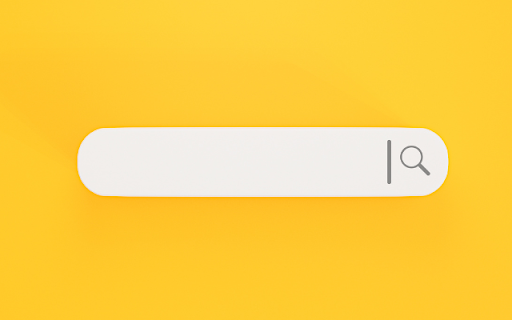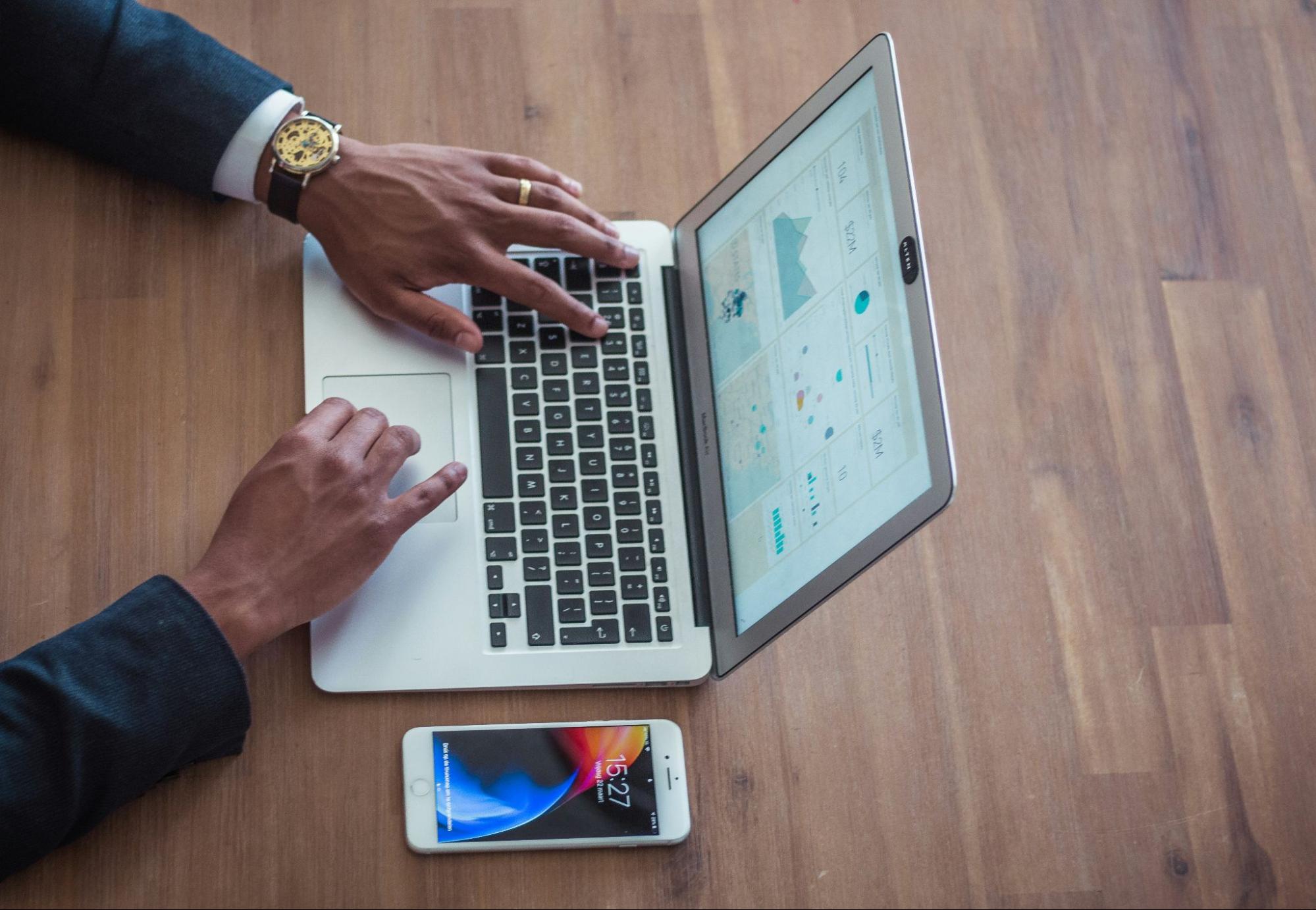
プロジェクトを円滑に進めるためには、各タスクや進捗状況を把握できる適切な管理手法が欠かせません。その中でも、ガントチャートは視覚的に全体像を確認できるため、多くの現場で利用されています。 しかし、初めて作成する方は、手順 […]
プロジェクトを円滑に進めるためには、各タスクや進捗状況を把握できる適切な管理手法が欠かせません。その中でも、ガントチャートは視覚的に全体像を確認できるため、多くの現場で利用されています。
しかし、初めて作成する方は、手順が複雑に感じることもあるでしょう。本記事では、エクセルやスプレッドシートを用いたガントチャートの具体的な作り方に加え、効率的に作業を進めるコツや注意点をご紹介します。
ガントチャートの作り方を知っておくメリット

ガントチャートは、プロジェクトの効率的な管理や計画の精度を高める大切な役割を果たします。作り方を理解することで、プロジェクト全体の進行状況を俯瞰し、チーム内での役割分担や課題への迅速な対応が可能です。ここでは、その具体的なメリットを解説します。
プロジェクト全体の可視化
一番のメリットは、プロジェクト全体の進行状況を視覚的に把握できることです。プロジェクトを進める際、タスクの進捗や相互関係の把握が欠かせません。ガントチャートの利用で、タスクの開始や終了日、進行状況が一目で確認できます。
これにより、どの部分が遅れているのか、どこにリソースを投入すべきか判断することが可能です。また、プロジェクト全体のロードマップを可視化することで、メンバー全員が同じゴールに向かって動ける環境を整えられます。
遅延時の迅速な対応
プロジェクトに遅延が発生した場合の迅速な対応もメリットです。プロジェクトが予定通りに進まないことは少なくありませんが、ガントチャートを活用すれば、どのタスクが遅れ、その影響がどのタスクに波及するのかを把握できます。
この情報に基づいて、スケジュールの再調整やリソース配分の見直しを行うことで、プロジェクト全体の遅延を最小限に抑えることが可能です。さらに、問題点が即座に可視化されるため、関係者全員が状況を正確に共有でき、迅速な意思決定につながります。
チーム内の情報共有と円滑化
ガントチャートを利用することで、チーム内の情報共有がスムーズになり、プロジェクトが円滑に進行します。タスクごとの担当者や進捗状況が明示されるため、全員が自分の役割を把握しやすくなります。また、進行中のタスクやその優先順位が明確になることで、無駄な作業や誤解を減らすことが可能です。
さらに、スケジュールの変更やタスクの修正が発生した際も、ガントチャートの更新で情報が共有できるため、チーム全体の連携を維持しやすくなります。このように、情報共有が円滑になることで、メンバー全員が効率的かつ協力的にプロジェクトを進められる環境を作ることができます。
ガントチャートのエクセルでの作り方5つのステップ
エクセルを使ったガントチャートは、手軽にプロジェクトスケジュールを可視化できる方法です。ここで紹介する5つのステップを実践することで、初心者でも簡単にガントチャートを作成し、プロジェクトの進行管理を効率的に行えます。
タスクの洗い出す
最初のステップは、プロジェクトに必要な全タスクを洗い出すことです。細かくタスクを分解し、それぞれが他のタスクとどのようにつながっているかを整理します。これにより、作業の漏れや重複を防ぎ、プロジェクト全体を俯瞰することが可能です。
タスクは「親タスク」「子タスク」で階層的に整理すると、後の作業がスムーズです。例えば、プロジェクト全体をいくつかの主要タスクに分割し、それらをさらに具体的なタスクに展開することで、目標達成への具体的な道筋を示すことができます。
担当者を割り当てる
タスクが洗い出せたら、リストアップされた各タスクに適切な担当者を割り当てます。この作業は、タスクの実行責任を明確にするだけでなく、全体の進行管理をスムーズにするために欠かせません。タスクごとに必要なスキルや条件を考慮し、メンバーに均等に作業を割り振ることがポイントです。
一部のメンバーに作業が集中すると負担が偏り、全体の進行に影響が出ることがあります。エクセルでは、担当者名をドロップダウンリストとして設定することで、効率的に入力が可能です。これにより、チーム全体で分担状況を把握しやすくなり、役割の重複や抜け漏れを防ぐことができます。
開始日・終了日を設定する
タスクごとのスケジュールを明確にするには、開始日と終了日を設定する必要があります。適切なスケジュールを組むためには、各タスクの所要時間や他のタスクとの依存関係を考慮することが大切です。不合理なスケジュールは、作業の遅れやメンバーの負担増加を招きやすいため注意が必要です。
過去のプロジェクトのデータを参考にすることで、より現実的でバランスの取れたスケジュールを組むことができます。開始日と終了日を設定することで、各タスクの進行範囲が明確になり、プロジェクトのタイムライン全体をチームで共有しやすくなります。
日付軸を作成する
ガントチャートの横軸に日付を設定することで、プロジェクトの期間を具体的に示すスケジュールが作成できます。エクセルの連続データ入力機能を使用すると、効率的に日付を入力することが可能です。日付の粒度はプロジェクトの規模に応じて選定し、1日単位や週単位で調整することで、適切な視認性を確保できます。
また、列幅の調整も大切なポイントです。狭すぎる列幅は情報が見えづらくなるため、適切な幅を設定し、全体を読みやすく整えます。こうした日付軸を正確に設定することで、各タスクの進行状況が明確に把握できるチャートを作成できます。
ガントチャートバーを描く
最後のステップは、タスクの期間を視覚的に示すバーを描くことです。このバーは、タスクの開始日から終了日までを覆う形で表示されます。エクセルでは条件付き書式を活用して、該当セルを自動的に色付けすることができ、手動で塗りつぶすより効率的です。
この設定で、スケジュール変更が発生した際も迅速に修正可能となります。タスクごとの進行状況が色分けで一目瞭然になるため、プロジェクト全体の動きを視覚的に把握しやすくなります。
ガントチャートのスプレッドシートでの作り方3つのステップ
Googleスプレッドシートを活用すれば、ブラウザ上で手軽にガントチャートを作成でき、リアルタイム共有や柔軟に編集できます。ここで紹介する手順を参考に、スプレッドシートで効率的なガントチャートを作成しましょう。
事前の情報整理とラフ案を作成する
スプレッドシートで作成する前に、必要なデータを整理し、プロジェクトの全体像を把握することが大切です。タスク、期間、担当者、依存関係などをリストアップし、それぞれを明確にすることで、作成時の手戻りを防ぎ、効率的に進めることができます。
また、ラフ案を紙に描いておくことで、スプレッドシート上での作業をスムーズに進められます。例えば、タスクの順序や各タスクの関連性を事前に整理することで、入力ミスを減らすことができ、ガントチャートの精度を高めることが可能です。
基本フォーマットを作成する
情報整理が完了したら、次に行うのがスプレッドシートでの基本フォーマットの作成です。まず、タスクとスケジュールを直感的に把握しやすい構造にするため、縦軸にタスク名、横軸に日付を配置して表を構築します。さらに、タスクごとに担当者、開始日、終了日を明記する列を追加すると、情報が整理され、視認性が向上します。
条件付き書式を活用すると、日付に応じたセルの自動色付けが可能になり、タスクの進捗状況を一目で確認できます。こうしたフォーマット作成は、ガントチャート全体の基礎となるステップですので、正確かつ慎重に行うことが大切です。
日付の入力と列幅を調整する
次に、横軸にプロジェクトの期間に合わせた日付を入力します。スプレッドシートの連続データの自動入力機能を活用することで、効率的に日付の設定が可能です。粒度は1日単位や週単位など、プロジェクトの規模や期間に応じて決定します。次に、列幅の調整を行い、タスクと日付のバランスの取れたレイアウトにすることで、見やすさを向上させます。
ただし、狭すぎる列幅は情報が埋もれる原因になるため、適切な幅を選びましょう。これにより、スプレッドシート上で視認性に優れたガントチャートが完成し、円滑な進捗管理を行えるようになります。
ガントチャートの作り方で知っておきたいエクセルの注意点
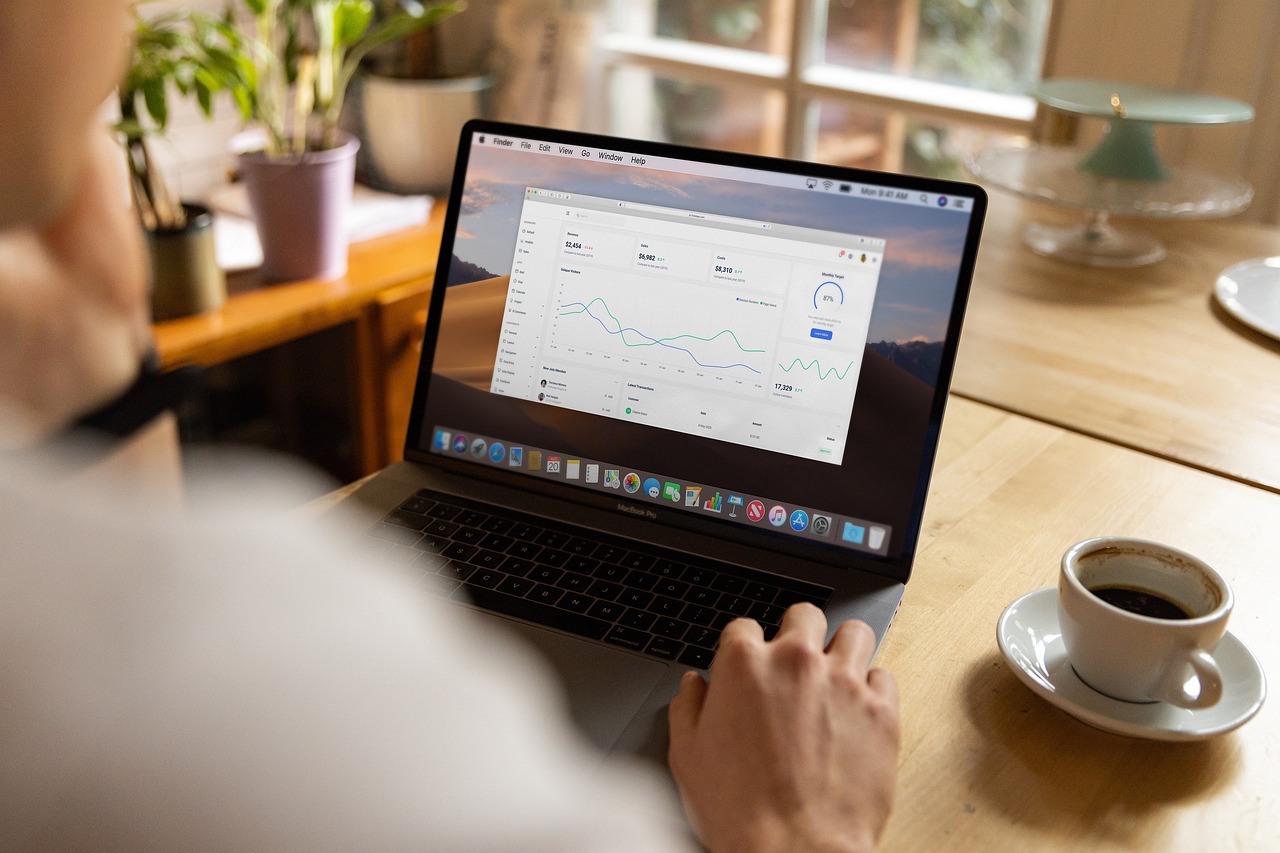
エクセルを使ったガントチャートは手軽で便利ですが、利用する際にはいくつか注意すべき点があります。プロジェクト進行に支障をきたさないよう、ここでは、特に大切なポイントを解説します。
ファイル破損のリスク
エクセルで作成したガントチャートは、思いがけない原因でのファイル破損のリスクがあります。特に複雑な関数や条件付き書式を多用している場合は注意が必要です。また、予期せぬパソコンのシャットダウンやソフトウェアの異常によって、保存されていない変更内容が失われることも考えられます。
このようなトラブルを防ぐためには、定期的にファイルのバックアップを取ることが大切です。たとえば、クラウドストレージに保存することで、データ復元が簡単になります。さらに、作業の節目ごとに別名でファイルを保存しておくことも効果的です。
リアルタイムの共有は不可
エクセルは通常ローカル環境で使用されるため、リアルタイムの編集内容の共有はできません。編集した変更が他のメンバーに伝わるには、手動でファイルを更新する必要があります。この手間により、ファイルの競合や情報の食い違いが発生しかねません。
また、複数のユーザーが同じファイルを同時に編集した場合、保存した内容が上書きされ、不正確なデータが残るリスクもあります。この問題を防ぐには、ファイルの編集ルールを事前に定め、各メンバーがどの部分を担当するのかを明確にすることが大切です。
ガントチャートの作り方に自信がない方はテンプレートの活用も

ガントチャートを作成する際に時間を短縮したい場合や、手順に不安がある方にはテンプレートの活用も効果的です。テンプレートを利用することで、効率的かつ確実にプロジェクトのスケジュール管理が可能です。
作成手順に不安がある場合の最適な選択
ガントチャートをゼロから作成するのが難しいと感じる場合、テンプレートを利用することで、その課題を解消できます。テンプレートには、すでに基本的な構造が整っているため、タスクや日付を入力するだけで完成します。この利便性は、特に初心者にとって大きなメリットです。
また、作成時の手順を間違える心配がなく、抜け漏れを防ぎながら正確にチャートを作成できます。さらに、複雑なデザインを考える必要がないため、プロジェクト開始までの準備時間を大幅に短縮できます。
豊富な選択肢からニーズに合ったものを選べる
テンプレートには、プロジェクトの規模や用途に合わせた多様な種類が用意されています。エクセルやスプレッドシートで利用できるシンプルな形式のものから、複数のタスク関係や依存性を表現できる高度なテンプレートまで幅広く選ぶことができます。無料でダウンロードできるものも多いため、コストを抑えて活用することも可能です。
例えば、小規模なプロジェクトには直感的な操作で使えるテンプレート、大規模なプロジェクトには詳細なデータを入力できるテンプレートが適しています。これにより、プロジェクトの特性に最適な形式を選択できる点が大きな魅力です。
テンプレート活用による効率化の効果
テンプレートを使用することで、ガントチャート作成の作業を効率化できます。一から作成する際に必要なフォーマットの設計や、条件付き書式の設定の手間を省けるため、準備時間を短縮できます。
また、多くのテンプレートには、スケジュール変更やタスク追加に対応できる仕組みが組み込まれており、プロジェクトの変化にも柔軟に対応可能です。その結果、スムーズなスケジュール管理が実現します。
まとめ
ガントチャートはプロジェクト管理で視覚的に全体を把握できる便利なツールです。タスクの洗い出しや担当者の割り当て、開始日と終了日の設定など、手順を順を追って進めることで初心者でも簡単に作成できます。また、作業を効率化したい場合は、テンプレートの活用もおすすめです。
ただし、エクセルを使用する際にはバックアップの取得やリアルタイム共有ができない点に注意する必要があります。ガントチャートを正しく作成し活用することで、プロジェクトの円滑な進行とチーム全体の効率向上を実現しましょう。
また、事業の目標設定や管理についてお悩みの際は、Koujitsuまでご相談ください。専門的なサポートを通じて、組織全体の生産性向上や成長を後押しします。